- 1. rész. Az iPad szinkronizálása új számítógéppel a FoneTrans for iOS segítségével
- 2. rész. Szinkronizálja az iPadet az új számítógéppel az iTunes segítségével
- 3. rész. Az iPad szinkronizálása új számítógéppel a Finder segítségével
- 4. rész. Szinkronizálja az iPadet új számítógéppel az iCloud for Windows segítségével
- 5. rész. Az iPad szinkronizálása új számítógéppel az iCloudon keresztül Mac rendszeren
- 6. rész. GYIK az iPad új számítógéppel való szinkronizálásával kapcsolatban
Az iPad szinkronizálása új számítógéppel – A legjobb módszerek [2023-ben bevált]
 általa megosztva Lisa Ou / 06. július 2022. 09:00
általa megosztva Lisa Ou / 06. július 2022. 09:00 A biztonsági másolat mentése a számítógépen és az adatvesztés elkerülése érdekében az iPad felhasználók rendszeresen biztonsági másolatot készítenek eszközeikről. Valójában számos eszköz létezik a piacon, amelyek segítségével könnyedén kezelheti az iOS-adatokat. A kérdés az, hogyan válasszuk ki a legjobbat.
Ne aggódj. Ez a bejegyzés bemutatja az öt legjobb 5 módszert, amelyet nem szabad kihagyni.


Útmutató
- 1. rész. Az iPad szinkronizálása új számítógéppel a FoneTrans for iOS segítségével
- 2. rész. Szinkronizálja az iPadet az új számítógéppel az iTunes segítségével
- 3. rész. Az iPad szinkronizálása új számítógéppel a Finder segítségével
- 4. rész. Szinkronizálja az iPadet új számítógéppel az iCloud for Windows segítségével
- 5. rész. Az iPad szinkronizálása új számítógéppel az iCloudon keresztül Mac rendszeren
- 6. rész. GYIK az iPad új számítógéppel való szinkronizálásával kapcsolatban
1. rész. Az iPad szinkronizálása új számítógéppel a FoneTrans for iOS segítségével
A legjobb, amit először meg kell próbálnia, egy harmadik féltől származó eszköz, az úgynevezett FoneTrans az iOS számára számítógépen. Lehetővé teszi iPhone, iPad és iPod Touch adatok átvitelét a számítógép és az eszköz között. Könnyedén áthelyezhet vele mindent iPadről számítógépre. Még az iTunes-t is egyszerűen átviheti vele. Az alábbiakban világos utasításokat olvashat arról, hogyan szinkronizálhatja az iPadet új számítógéppel a FoneTrans for iOS segítségével.
Az iOS-hez tartozó FoneTrans használatával szabadon élvezheti az adatok iPhone-ról számítógépre történő átvitelét. Az iPhone szöveges üzeneteit nem csak számítógépre lehet átvinni, hanem fényképeket, videókat és névjegyeket is könnyen áthelyezhet a számítógépre.
- Fotók, videók, névjegyek, WhatsApp és további adatok átvitele könnyedén.
- Az adatok áttekintése az átvitel előtt.
- iPhone, iPad és iPod touch érhetők el.
1 lépésTöltse le és telepítse FoneTrans az iOS számára számítógépen, majd csatlakoztassa az iPhone-t USB-kábellel.fonetrans-for-ios-info
2 lépésÉrintse Bízzon gombot, amikor megjelenik az iPad képernyőjén. Választ Adattípus az észlelés után a fő felület bal oldali paneljéről szeretné átvinni.
3 lépésJelölje be a számítógépre átvinni kívánt elemeket, kattintson a gombra exportálni PC-re ikonra, és válasszon egy helyi mappát a mentésükhöz.

Ezt követően megnyithatja az adatait elmentő mappát, és megtekintheti azokat a számítógépen. Ezenkívül azt is választhatja, hogy ezeket az adatokat számítógépről eszközre továbbítsa.
Egyes felhasználók előnyben részesíthetik az Apple módszereit az iPhone, iPad és más Apple eszközök és szolgáltatások problémáinak megoldására. Ha Ön is közéjük tartozik, lépjen a következő részre.
2. rész. Szinkronizálja az iPadet az új számítógéppel az iTunes segítségével
Kezdetben az iPad-felhasználóknak szükségük volt az iTunes-ra a számítógépen az iOS-adatok kezeléséhez. Segít az adatok biztonsági mentésében, visszaállításában és szinkronizálásában akadályok nélkül. Ha szinkronizálni szeretné az iPadet egy új számítógéppel, kérjük, tekintse meg az alábbi útmutatót az iTunes használatáról.
1 lépésTöltse le az iTunes-t a számítógépére, és csatlakoztassa az iPadet.
2 lépésÉrintse meg a Trust elemet az iPad képernyőjén a kapcsolat engedélyezéséhez. Ezt követően kattintson eszköz ikont az iTunes felületen.
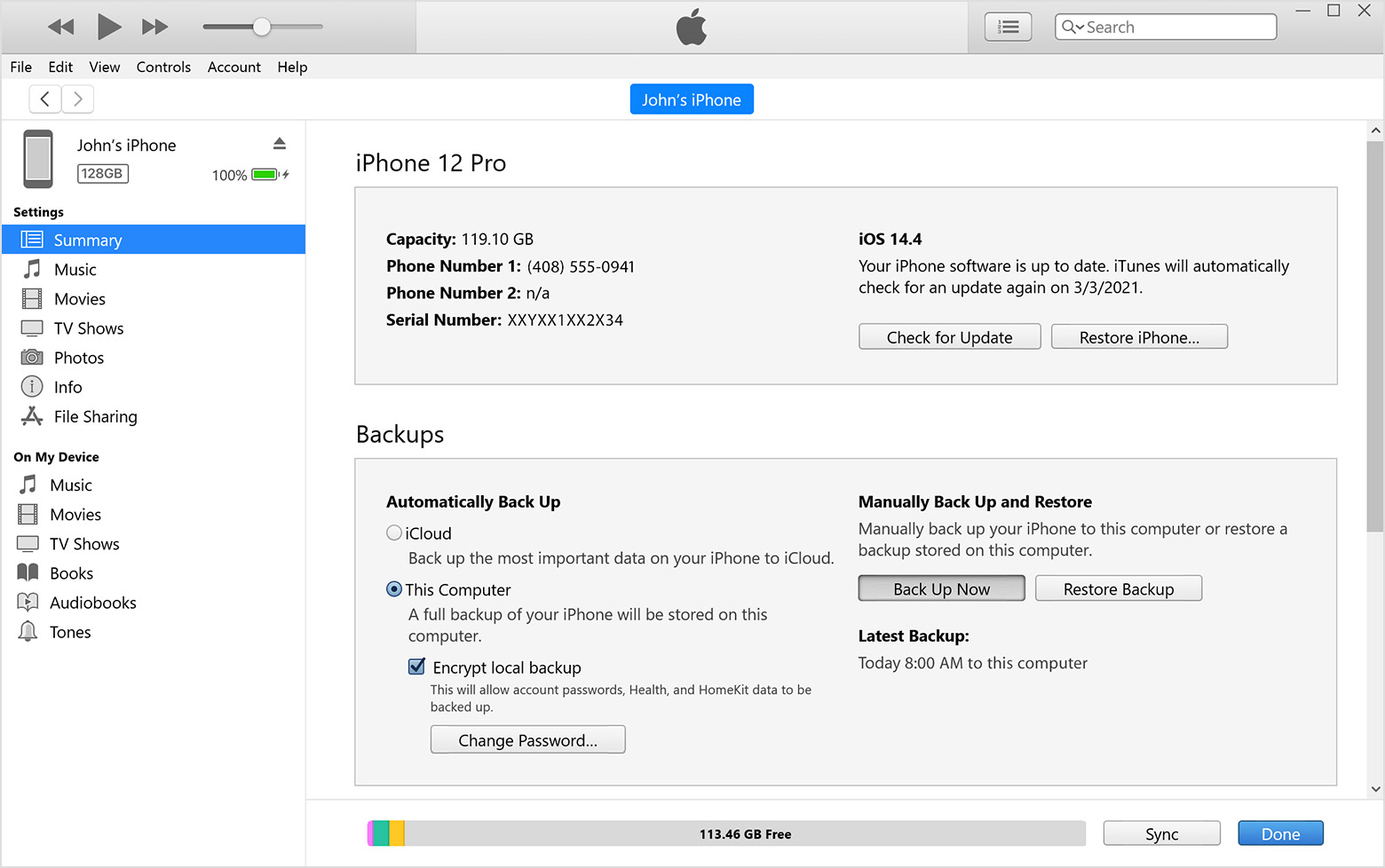
3 lépésVálassza ki a számítógépre szinkronizálni kívánt adatokat, majd válassza ki zene, például. Ezután jelölje be a mellette lévő négyzetet Zene szinkronizálása.
4 lépésKattints Szinkronizálás gombot.
A funkciót az iPad szinkronizálására is engedélyezheti fizikai kapcsolat nélkül Összegzésként > Szinkronizálás ezzel az iPaddel Wi-Fi-n keresztül > alkalmaz. Amikor megnyitja az iTunes alkalmazást a számítógépén, és mindkét eszközt ugyanahhoz a Wi-Fi-hálózathoz csatlakoztatja, az eszköz automatikusan szinkronizálva lesz.
Ha frissíti a macOS-t, és már nem találja az iTunes alkalmazást a számítógépen, kérjük, lépjen a következő részre arról, hogyan használhatja alternatíváját Mac rendszeren.
3. rész. Az iPad szinkronizálása új számítógéppel a Finder segítségével
Az Apple leállította az iTunes szolgáltatást a legújabb macOS-en, és felváltotta a Finderrel, az Apple Music alkalmazással és további 2 funkcióval. De ne aggódjon, mivel ez is segíthet az iPad adatok biztonsági mentésében és visszaállításában. Íme az iPad és az új számítógép Finder alkalmazással történő szinkronizálásának részletes lépései.
Az iOS-hez tartozó FoneTrans használatával szabadon élvezheti az adatok iPhone-ról számítógépre történő átvitelét. Az iPhone szöveges üzeneteit nem csak számítógépre lehet átvinni, hanem fényképeket, videókat és névjegyeket is könnyen áthelyezhet a számítógépre.
- Fotók, videók, névjegyek, WhatsApp és további adatok átvitele könnyedén.
- Az adatok áttekintése az átvitel előtt.
- iPhone, iPad és iPod touch érhetők el.
1 lépésNyissa meg a Findert Mac rendszeren, érintse meg a lehetőséget Bízzon az iPad képernyőjén a csatlakozás engedélyezéséhez.
2 lépésKattintson az eszköz ikont a Finderben, és válassza ki az eszközt a bal oldalon.
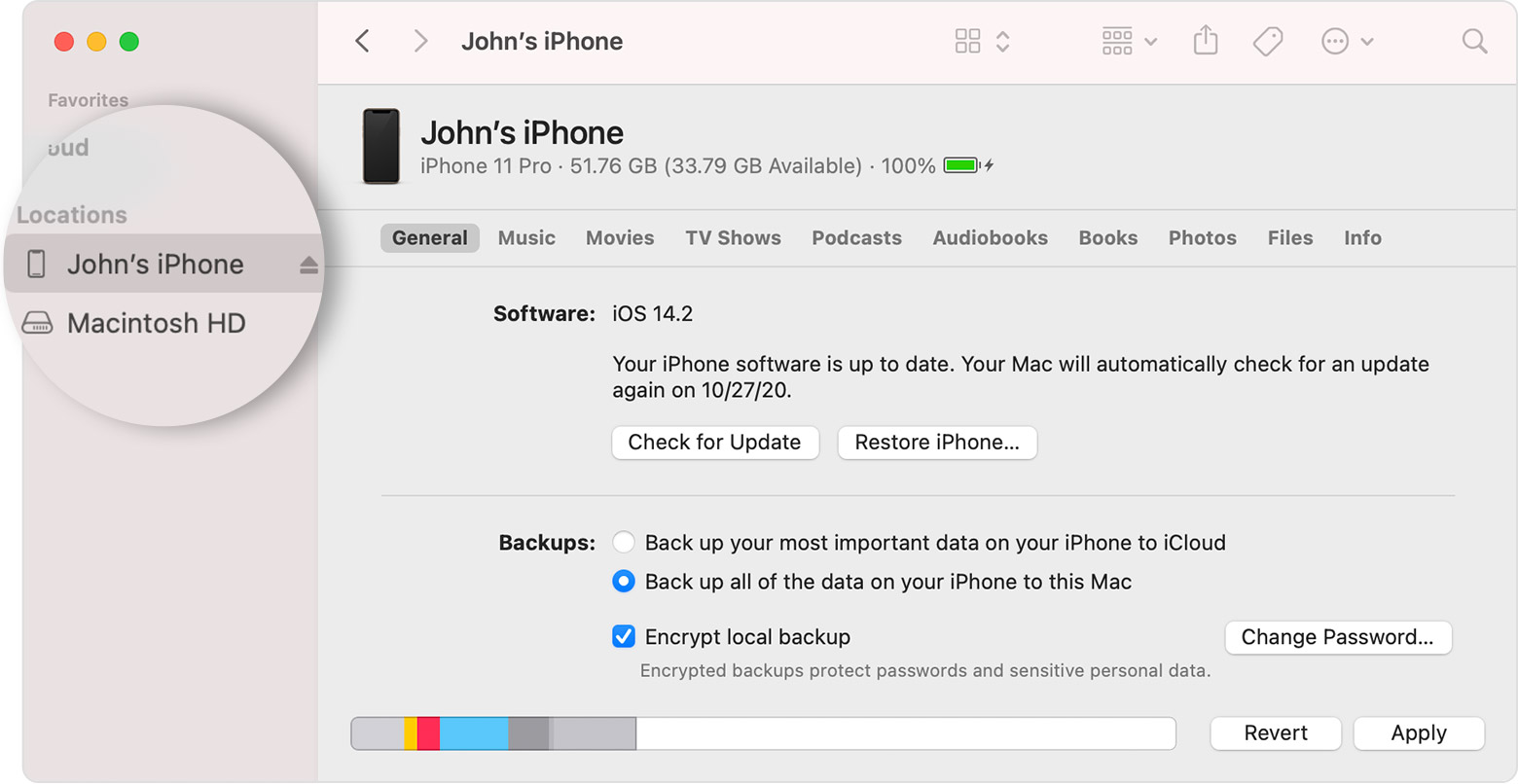
3 lépésVálassza ki a kívánt adatokat a jobb oldalon. Ellenőrizd a Szinkronizálja az [adatokat] az iPad készülékkel.
4 lépésKattints Szinkronizálás.
Hasonlóképpen engedélyezheti az iPad szinkronizálását is Wi-Fi-n keresztül Kereső > általános > Mutassa meg ezt az iPadet, amikor Wi-Fi-n van.
A vezeték nélküli módszerek közül az iCloud a legjobb módja az iOS-adatok kezelésének ugyanazzal az Apple ID-vel. A következő részekben az iCloud Windows és Mac rendszeren kerül bemutatásra.
4. rész. Szinkronizálja az iPadet új számítógéppel az iCloud for Windows segítségével
Az iCloud for Windows segítségével adatait a rendszer szinkronizálja és automatikusan letölti a különböző eszközökön. Választhat teljes vagy szelektív adatokat, amelyeket naprakészen szeretne tartani. Az alábbiakban bemutatjuk, hogyan szinkronizálhatja az iPadet egy új számítógéppel az iCloud for Windows segítségével.
1 lépésTöltse le és telepítse az iCloud for Windows rendszert a számítógépére, majd futtassa. A rendszer felkéri, hogy jelentkezzen be fiókjába.
2 lépésÁllítsa be az iCloud for Windows szolgáltatást, és válassza ki a kívánt adatokat.
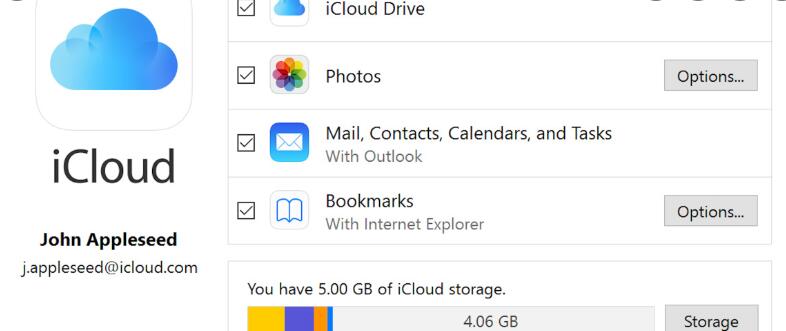
3 lépésAz iPaden menjen a beállítások > [a neved] > iCloud hogy szinkronizálja a kapcsolódó adatokat a számítógéppel.
Mi van, ha Ön Mac felhasználó? Szinkronizálhatja az iPad adatait egy új Mac számítógéppel is, és nem kell letöltenie az iCloudot. Mozogj.
Az iOS-hez tartozó FoneTrans használatával szabadon élvezheti az adatok iPhone-ról számítógépre történő átvitelét. Az iPhone szöveges üzeneteit nem csak számítógépre lehet átvinni, hanem fényképeket, videókat és névjegyeket is könnyen áthelyezhet a számítógépre.
- Fotók, videók, névjegyek, WhatsApp és további adatok átvitele könnyedén.
- Az adatok áttekintése az átvitel előtt.
- iPhone, iPad és iPod touch érhetők el.
5. rész. Az iPad szinkronizálása új számítógéppel az iCloudon keresztül Mac rendszeren
Engedély után az iCloud-adatok szinkronizálhatók iOS, iPadOS, macOS és iCloud for Windows között. Így a Mac felhasználók az iPad adatait is szinkronizálhatják számítógépükkel az iCloud beállításain keresztül. Az alábbiakban bemutatjuk, hogyan szinkronizálhatja az iPadet új Mac számítógéppel az iCloud segítségével.
1 lépésiPaden nyissa meg a következőt: beállítások > [a neved] > iCloud lehetőséget az összes szinkronizálni kívánt adat engedélyezéséhez.
2 lépésMac rendszeren jelentkezzen be Apple ID-jébe a következőn keresztül Apple menü > System Preferences > Apple ID > iCloud.
3 lépésEzután láthatja, hogy az összes elérhető adat szinkronizálható a Mac-re, kattintson rájuk.
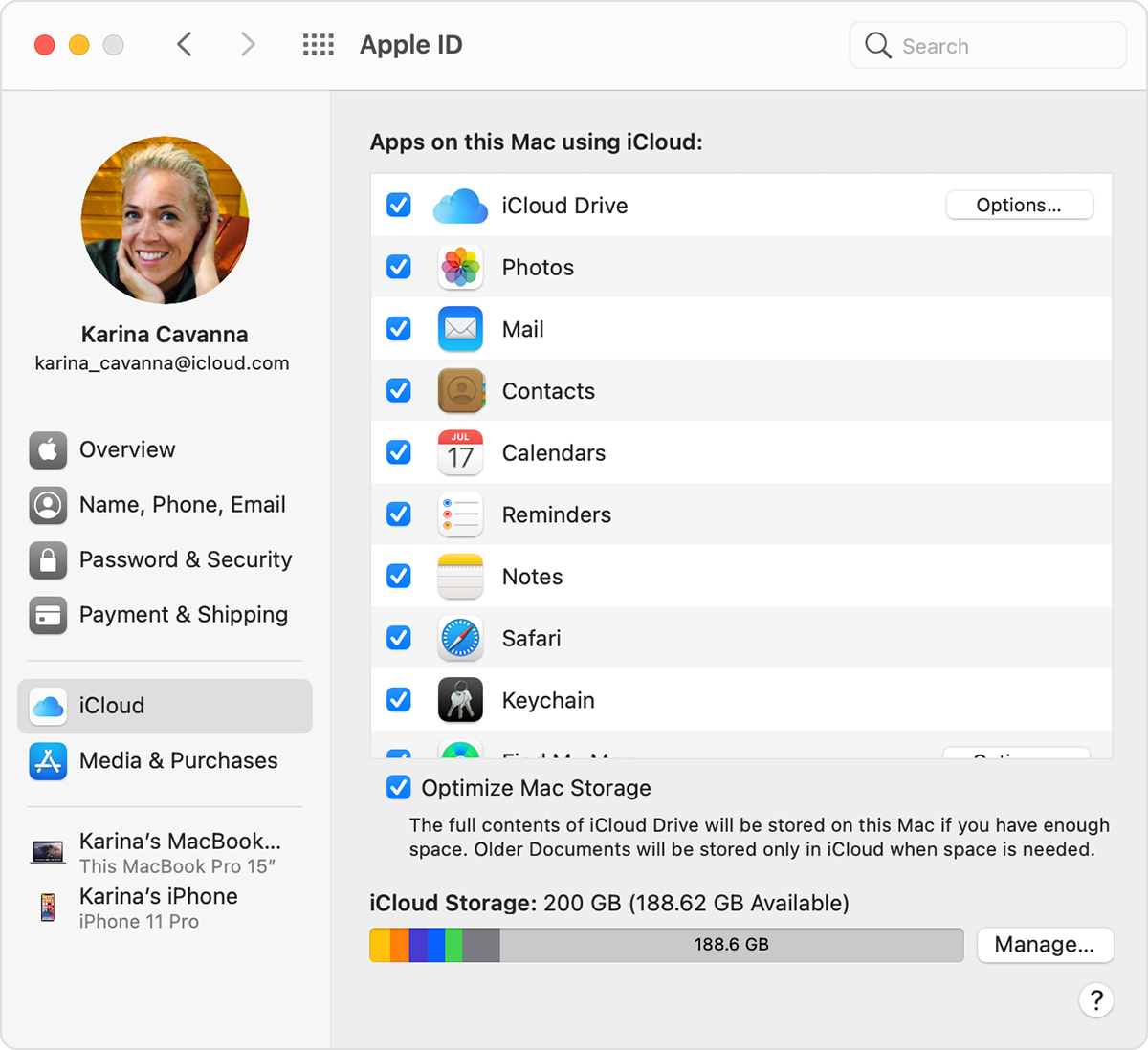
Ezekkel a módszerekkel összehasonlítva ajánlatos választani FoneTrans az iOS számára számítógépen, hogy szinkronizálja az iPadet az új számítógéppel. Mert korlátok nélkül képes teljesen vagy szelektíven szinkronizálni az adatokat. Szabadon átvihetsz, amit akarsz.
6. rész. GYIK az iPad új számítógéppel való szinkronizálásával kapcsolatban
1. Hogyan állíthatom vissza az iPademet egy másik számítógépről?
Csatlakoztassa az iPadet egy számítógéphez, és futtassa az iTunes vagy a Finder alkalmazást. Kattintson az eszköz ikonjára, majd kattintson Restore iPad gombot ezután. Az iPad alaphelyzetbe áll.
2. Hogyan szinkronizálhatok mindent az iPademen?
Meg lehet próbálni FoneTrans az iOS számára a számítógépen az iPad adatok szinkronizálásához. Nem számít, hogy adatokat szeretne-e átvinni egy másik iOS-eszközre vagy számítógépre, ez az eszköz segíthet egy kattintással befejezni, amit akar.
3. Hogyan csatlakoztathatom az iPademet a Windows 10 rendszerű laptopommal?
Először is csatlakoztathatja az iPadet a laptophoz USB-kábellel. Ha nem szereti a fizikai kapcsolatot, engedélyezheti az iPad Wi-Fi-n keresztüli szinkronizálását.
4. Hogyan szinkronizálhatom az iPademet egy másik eszközzel?
Teljesen visszaállíthatja a másik eszközt, és a QuickStart segítségével szinkronizálhatja az iPadet a régi eszközről. Ezenkívül biztonsági másolatot készíthet az iPadről a számítógépre, majd visszaállíthatja a biztonsági másolatot a másik eszközre. Végül, FoneTrans az iOS számára ez az, amit nem szabad kihagyni. Ez a legerősebb eszköz, amit valaha próbált.
Ez az. Ebben a bejegyzésben minden megoldás bevált és könnyed, ennek megfelelően kipróbálhatja őket. És FoneTrans az iOS számára a leginkább ajánlott, mert egyszerű, de professzionális funkciókat kínál az adatok gyors átviteléhez. Miért ne töltse le és élvezze előnyeit!
Az iOS-hez tartozó FoneTrans használatával szabadon élvezheti az adatok iPhone-ról számítógépre történő átvitelét. Az iPhone szöveges üzeneteit nem csak számítógépre lehet átvinni, hanem fényképeket, videókat és névjegyeket is könnyen áthelyezhet a számítógépre.
- Fotók, videók, névjegyek, WhatsApp és további adatok átvitele könnyedén.
- Az adatok áttekintése az átvitel előtt.
- iPhone, iPad és iPod touch érhetők el.
